
การใช้ประโยชน์จากเนื้อหาที่สร้างขึ้นบนแพลตฟอร์มเดียวเพื่อป้อนให้ผู้อื่นไม่ได้เป็นเพียงแนวทางปฏิบัติทั่วไปในปัจจุบัน แต่ยังแนะนำเป็นอย่างยิ่ง เพื่อไม่ให้มีการแสดงตนในจำนวนสูงสุดโดยไม่ต้องทำงานหนักเป็นสองเท่า ดังนั้น หากคุณทำเนื้อหาสด คุณอาจสนใจที่จะรู้ วิธีนำคลิปวีดีโอขนาดเล็กจาก Twitch ไปที่ TikTok หรือโซเชียลเน็ตเวิร์กอื่น อย่างง่ายดาย
ศิลปะของการโพสต์ซ้ำ
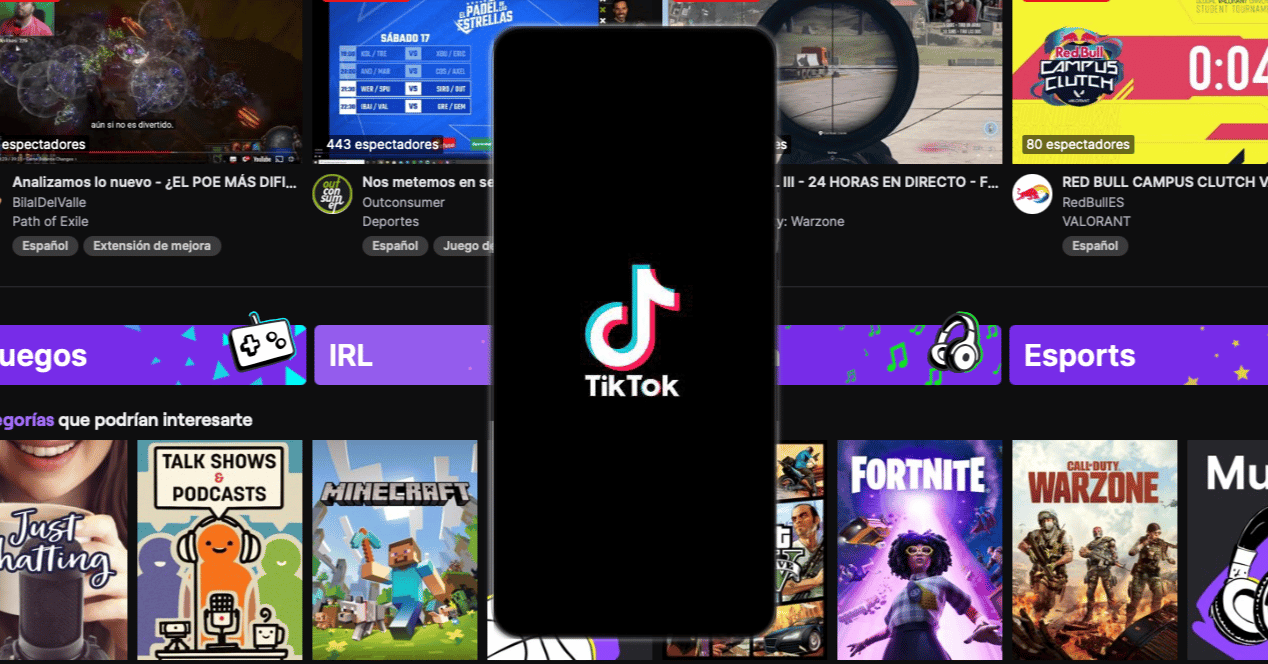
ผู้ใช้เครือข่ายที่ใช้งานมากที่สุดเช่น TikTok หรือ Instagram รู้ดีว่าการโพสต์ใหม่ทั้งหมดนี้เกี่ยวกับอะไร โดยพื้นฐานแล้วมันคือ ส่งเนื้อหาต้นฉบับไปยังโซเชียลเน็ตเวิร์กอีกครั้ง สร้างขึ้นในอีก กรณีทั่วไปที่สุดคือการเผยแพร่วิดีโอ TikTok ซ้ำบน Instagram เป็นม้วน
Instagram ไม่ชอบสิ่งนั้นเพราะมันทำให้พวกเขาดูเรทสองและติดตาม TikTok แต่ก็ต้องยอมรับว่ายังคงเป็นจริงอยู่ แม้ว่าจะมีการปรับปรุงที่นำเสนอโดยโซเชียลเน็ตเวิร์กและความพยายามในการสนับสนุนเนื้อหาต้นฉบับ
สิ่งที่ทำกับวิดีโอสั้น ภาพถ่าย ฯลฯ เป็นสิ่งที่สามารถขยายไปยังเนื้อหาประเภทอื่นที่มีระยะเวลานานขึ้นได้ เป็นยาเม็ดแบบคลาสสิกหรือบทสรุปของเนื้อหาที่ครอบคลุมมากขึ้น ตัวอย่างเช่น คุณสามารถเผยแพร่บนหน้าเว็บเป็นข้อความ ส่วนย่อยของพอดแคสต์ หรือแม้แต่คลิปของวิดีโอ YouTube หรือแพลตฟอร์มวิดีโออื่นๆ
จุดประสงค์ของทั้งหมดนี้คือให้คุณใช้ประโยชน์จากเนื้อหาที่ต้องใช้ความพยายามและความทุ่มเทอย่างมากเพื่อให้แพลตฟอร์มที่เหลือที่คุณอยู่มีอัตราการเผยแพร่รวมถึงเป็นวิธีดึงดูดผู้ใช้รายใหม่ที่อาจลงเอยด้วย สมัครรับข้อมูลแพลตฟอร์มอื่นที่บางทีอาจเป็นลำดับความสำคัญของคุณและธุรกิจและวิธีการทำเงินของคุณเคลื่อนไหวได้อย่างแท้จริง
วิธีใช้ประโยชน์จากเนื้อหา Twitch บนเครือข่ายอื่น
Twitch ไม่ได้เป็นเพียงแพลตฟอร์มวิดีโอถ่ายทอดสดที่เน้นการเล่นเกมและหัวข้ออื่น ๆ ที่เกี่ยวข้องกับโลกของวิดีโอเกมอีกต่อไป ในช่วงเวลาหนึ่งแล้ว เนื้อหามีความหลากหลายสูงมากจนคุณสามารถค้นหาได้ตั้งแต่ "การแชท" ง่ายๆ กับคนแปลกหน้าของวิดีโอ ASMR ในสระน้ำเป่าลม การเปิดเผย กิจกรรมของแบรนด์ ข้อมูล ฯลฯ
ในท้ายที่สุด เช่นเดียวกับที่อื่น ๆ ที่สามารถแบ่งปันเนื้อหากับผู้ใช้รายอื่น ๆ หลายล้านคน (ในกรณีนี้คือเนื้อหาสด) โดยพื้นฐานแล้วทุกอย่างจะจบลงด้วยการให้ความบันเทิงและความบันเทิง ตอนนี้เป็นเรื่องของแต่ละคนที่เลือกสิ่งที่พวกเขาชอบหรือสนใจมากที่สุดแม้ว่าจะสนุกเกินกว่าที่พวกเขากำลังมองหาข้อมูลเพื่อเรียนรู้สิ่งใหม่ ๆ
ดี ใช้ประโยชน์จากเนื้อหาที่สร้างขึ้นบน Twitch ง่ายเกินไป มากเสียจนแม้ว่าคุณจะไม่มีความคิดมากนักเกี่ยวกับการแก้ไขและเพิ่งเรียนรู้พื้นฐานในการเชื่อมต่อกล้องและเริ่มการสตรีม คุณก็ยังสามารถทำได้ คุณจะต้องรู้เครื่องมือที่มีอยู่ในการกำจัดของคุณและตัดสินใจว่าคุณต้องการอุทิศเวลาเท่าใด เนื่องจากมันไม่เหมือนเดิมที่จะเพียงแค่นำส่วนหนึ่งของวิดีโอต้นฉบับมาตัดต่อเพิ่มเติม ปรับให้เป็นอัตราส่วนเฉพาะเพื่อให้ดูดีขึ้นบนโซเชียลเน็ตเวิร์กนี้หรือเครือข่ายอื่น ฯลฯ
ดังนั้นหากคุณต้องการ เรามาทำตามขั้นตอนต่างๆ เพื่อเผยแพร่คลิปสั้นจาก Twitch บนแพลตฟอร์มอื่นอีกครั้ง
ดาวน์โหลดวิดีโอต้นฉบับจาก Twitch
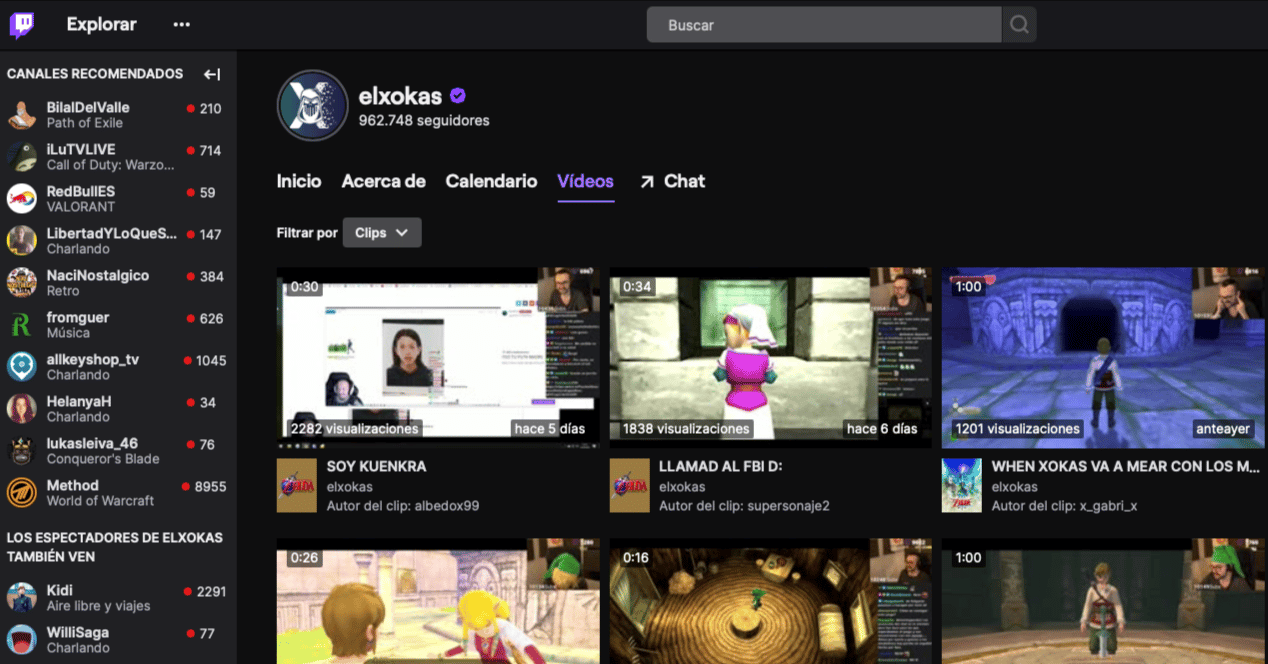
เมื่อพูดถึงการดาวน์โหลดวิดีโอจาก Twitch คุณมีสองตัวเลือก ทางหนึ่งทำทั้งหมดแบบสด และอีกทางหนึ่งทำเฉพาะเศษส่วนที่คุณเลือกว่าดีที่สุดในการสตรีม ที่นี่จะขึ้นอยู่กับสิ่งที่คุณต้องการทำ หากคุณได้ระบุช่วงเวลามากหรือน้อยว่าส่วนที่คุณต้องการช่วยเหลือและแบ่งปันบนเครือข่ายอื่นนั้นเป็นอย่างไร หรือระบุช่วงเวลาที่คุณรู้อยู่แล้วว่ามันคืออะไร
ในการดาวน์โหลดสตรีม Twitch ของคุณเอง ให้ทำดังนี้:
- เข้าถึงโปรไฟล์ Twitch ของคุณ
- บนหน้าจอหลัก ให้แตะหรือคลิก องค์ประกอบ
- ตอนนี้ทำซ้ำในตัวเลือกของ ช่องและวิดีโอ
- สุดท้าย เปิดใช้งาน เก็บการออกอากาศที่ผ่านมา. การดำเนินการนี้จะช่วยให้คุณสามารถบันทึกเป็นเวลาอย่างน้อย 14 วันบนแพลตฟอร์มหรือสูงสุด 60 วันในกรณีที่เป็นผู้ใช้ Prime หรือเพลิดเพลินกับพันธมิตร Twitch
- เมื่อทำเสร็จแล้วให้กลับไปที่หน้าหลักแล้วแตะที่รูปโปรไฟล์ของคุณเพื่อเลือก ผู้ผลิตวิดีโอ
- เลือกวิดีโอที่คุณต้องการดาวน์โหลด คลิกที่ไอคอนสามจุด ดาวน์โหลด
ในกรณีที่คุณต้องการเฉพาะแฟรกเมนต์ คุณสามารถเลือกได้จากเครื่องมือผู้ผลิตเหล่านี้ ยิ่งไปกว่านั้น คุณจะสามารถสร้างและบันทึกส่วนต่าง ๆ ของการแสดงสดที่ยาวขึ้นได้ มินิคลิปเหล่านั้นทั้งหมดจะสร้างรายการที่ผู้ใช้รายอื่นของแพลตฟอร์มสามารถเข้าถึงได้ และพวกเขาสามารถทำสิ่งเดียวกันได้โดยนำเนื้อหาบางส่วนของคุณไปยังเครือข่ายอื่น หรือคุณจากผู้สร้างคนอื่นๆ ที่อยู่ใน Twitch คุณจะต้องไปที่ วิดีโอ > กรองตามคลิป เท่านั้น
วิธีแก้ไข Twitch Clips สำหรับเครือข่ายอื่น
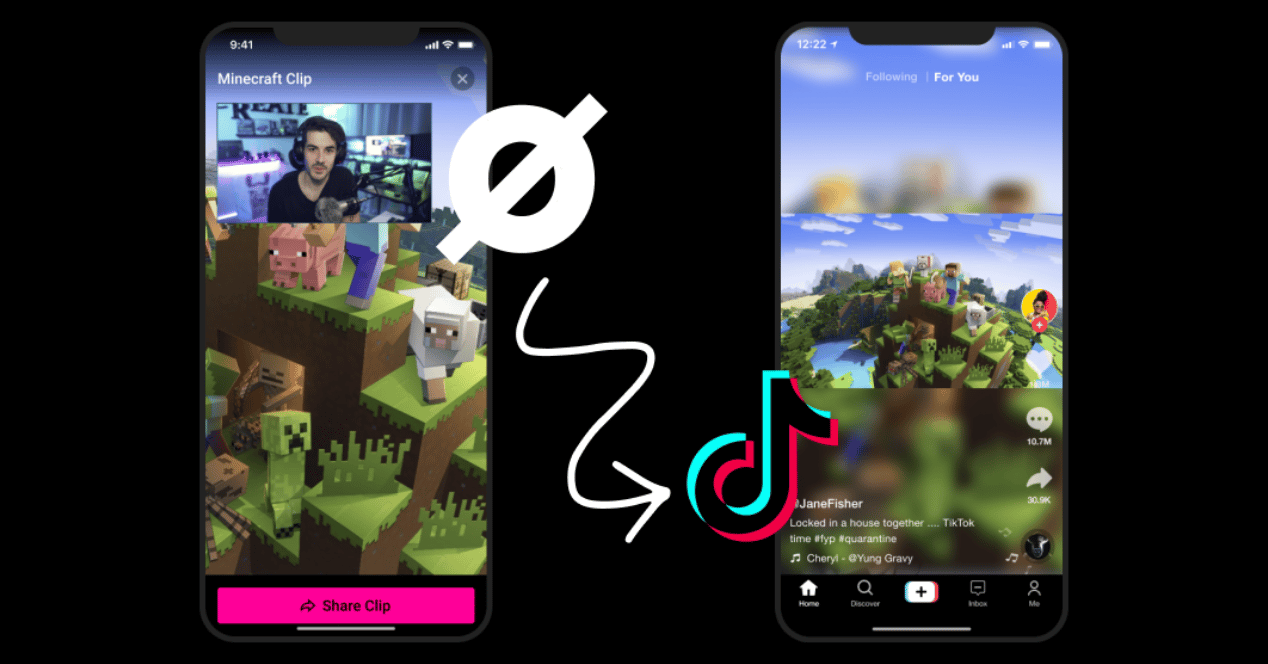
ด้วยเนื้อหาทั้งหมดตามที่ปรากฏจริง ขั้นตอนต่อไปคือแก้ไขเนื้อหาสำหรับเครือข่ายสังคมอื่นๆ ที่นี่จะขึ้นอยู่กับสิ่งที่คุณต้องการบรรลุ แต่มีแอปพลิเคชั่นมากมายที่ให้คุณกำหนดสไตล์ที่แตกต่าง ครอบตัดอัตราส่วนภาพพาโนรามาเพื่อไปยังแนวตั้ง สี่เหลี่ยมจัตุรัส 4:3 เป็นต้น คุณเป็นผู้ตัดสินใจว่าคุณต้องการจัดองค์ประกอบภาพประเภทใด
เกี่ยวกับตัวเลือกในการทำเช่นนี้มีหลายตัวเลือกและบางตัวเลือกฟรีด้วยซ้ำ ตัวอย่างเช่น หากต้องการก้าวไปสู่ระดับมืออาชีพมากขึ้น มีโปรแกรมตัดต่อวิดีโอแบบคลาสสิกเช่น Final Cut Pro, Adobe Premiere หรือ DaVinci Resolve. รุ่นหลังในรุ่นฟรีนั้นน่าดึงดูดที่สุดแม้ว่าจะต้องใช้ช่วงการเรียนรู้ที่แน่นอน
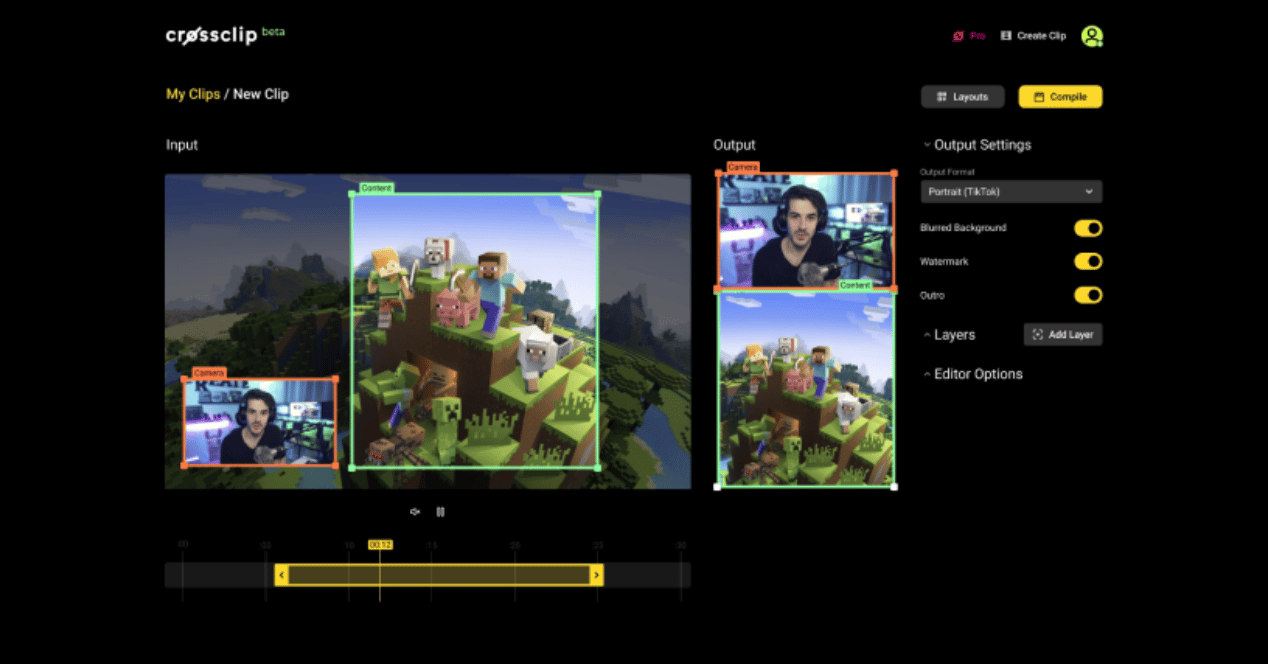
ดังนั้นจึงมีแนวโน้มว่าคุณจะสนใจที่จะเรียนรู้เกี่ยวกับตัวเลือกที่ง่ายกว่าสำหรับคนส่วนใหญ่ ครอสคลิป เป็น เครื่องมือออนไลน์พร้อมแอพพลิเคชั่นสำหรับ iOS หากคุณไม่มีความรู้ด้านการแก้ไขมากนัก จะช่วยคุณได้ตลอดทั้งกระบวนการ ก่อนอื่น เนื่องจากคุณต้องเพิ่ม URL ของคลิป Twitch ที่คุณต้องการใช้เท่านั้น ประการที่สอง เนื่องจากอินเทอร์เฟซนั้นง่ายมาก มากเสียจนโดยทั่วไปประกอบด้วยการเลือกสัดส่วนภาพระหว่างตัวเลือกต่างๆ โดยขึ้นอยู่กับแพลตฟอร์มที่จะไป (TikTok, Instagram ฯลฯ) จากนั้นเพิ่มองค์ประกอบ เลเยอร์ และตัวเลือกพิเศษบางอย่าง แค่นั้น
ในเวลาไม่กี่นาที คุณก็พร้อมที่จะอัปโหลดเนื้อหาของคุณไปยังแพลตฟอร์มโซเชียลที่คุณต้องการ และได้รับแรงดึงดูดและการมองเห็นที่มากขึ้นสำหรับโปรไฟล์ของคุณบน Twitch ปัญหาเดียวก็คือการเพลิดเพลินไปกับตัวเลือกทั้งหมดที่คุณต้องอัปเกรดเป็นเวอร์ชัน Pro ซึ่งมีค่าใช้จ่ายรายเดือนอยู่ที่ 4,99 เหรียญสหรัฐฯ แม้ว่าจะเป็นค่าใช้จ่ายที่ไม่แพงสำหรับหลาย ๆ คน และหากพวกเขาทำให้งานง่ายขึ้นมากเมื่อเทียบกับโปรแกรมแก้ไขที่ไม่ใช่เชิงเส้น ก็ยิ่งดีกว่ามาก
โพสต์คลิปสรุปในเครือข่ายอื่น
ในข้อก่อนหน้านี้เราได้ให้ตัวเลือกแก่คุณแล้วซึ่งช่วยให้คุณสามารถเผยแพร่ Crossclips ได้โดยตรงบนเครือข่ายสื่อของคุณ แต่ถ้าคุณต้องการควบคุมมากขึ้นและทำในเวลาอื่นหรือซ้ำ ๆ บนเครือข่ายอื่น ฯลฯ คุณ เพียงแค่ต้องสร้างชิ้นส่วนและดาวน์โหลดลงในคอมพิวเตอร์หรืออุปกรณ์มือถือของคุณ
เมื่อพร้อมแล้ว ให้อัปโหลดทุกที่ที่คุณต้องการ เพิ่มข้อความ องค์ประกอบเพิ่มเติม เท่านี้ก็เรียบร้อย เพื่อมอบเนื้อหาให้กับแพลตฟอร์มที่คุณเคยสร้างไว้